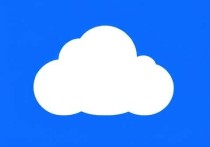阿里云服务器磁盘挂载全攻略,从入门到精通
为什么需要挂载磁盘?
在阿里云服务器使用过程中,随着业务增长和数据积累,系统盘空间往往很快就会被占满,这时,挂载额外的数据盘就成为了一项必备技能,与直接扩容系统盘相比,挂载独立的数据盘具有成本更低、管理更灵活、数据更安全等优势。
很多用户初次接触阿里云服务器时,常常会遇到"明明购买了数据盘,但在系统中却看不到"的情况,这其实是因为新购买的数据盘需要经过分区、格式化、挂载等一系列操作才能正常使用,我们就详细介绍这一完整流程。

准备工作:确认磁盘状态
在开始挂载前,首先需要确认磁盘是否已经正确连接到云服务器,登录阿里云控制台,进入ECS实例详情页面,查看"本实例磁盘"列表,确认数据盘状态为"使用中"。
然后通过SSH连接到服务器,使用lsblk命令查看当前服务器识别的所有块设备,新购买的数据盘通常会显示为/dev/vdb或/dev/xvdb(具体名称可能因实例类型而异),如果看不到新磁盘,可能需要先在控制台"挂载磁盘"。
磁盘分区与格式化
对于新磁盘,第一步是进行分区,虽然可以直接使用整块磁盘而不分区,但建议至少创建一个分区以便管理:
fdisk /dev/vdb
在fdisk交互界面中,按n创建新分区,p选择主分区,分区号保持默认1,然后连续按两次回车使用默认的起始和结束扇区,最后按w保存分区表。
将分区格式化为ext4文件系统(根据需求也可选择xfs等其他文件系统):
mkfs.ext4 /dev/vdb1
格式化过程只需几秒钟,完成后就可以准备挂载了。
挂载磁盘到指定目录
选择一个合适的挂载点,通常数据盘会挂载到/data或/mnt目录下:
mkdir /data mount /dev/vdb1 /data
使用df -h命令可以查看挂载是否成功,为了确保服务器重启后自动挂载,需要将挂载信息写入/etc/fstab文件:
echo '/dev/vdb1 /data ext4 defaults 0 0' >> /etc/fstab
常见问题与解决方案
问题1:挂载后权限不足
使用chown和chmod命令调整挂载点的所有者和权限:
chown -R www:www /data chmod -R 755 /data
问题2:磁盘空间未完全使用
如果使用df -h看到的空间小于实际磁盘容量,可能是因为文件系统没有扩展到整个分区,对于ext4文件系统,可以运行:
resize2fs /dev/vdb1
问题3:umount时提示设备忙
使用lsof或fuser命令找出正在使用挂载点的进程,停止这些进程后再卸载:
fuser -vm /data umount /data
高级技巧:LVM与多磁盘管理
当需要管理多块数据盘时,使用LVM(逻辑卷管理)可以带来极大便利,LVM允许将多块物理磁盘合并为一个卷组,然后按需创建逻辑卷:
pvcreate /dev/vdb1 /dev/vdc1 vgcreate vg_data /dev/vdb1 /dev/vdc1 lvcreate -n lv_data -L 100G vg_data mkfs.ext4 /dev/vg_data/lv_data mount /dev/vg_data/lv_data /data
LVM的优势在于可以动态调整逻辑卷大小,添加新磁盘时也能无缝扩展存储空间。
安全建议与最佳实践
- 定期检查磁盘健康状态:使用
smartctl工具监控磁盘SMART信息 - 重要数据做好备份:即使使用云盘,也应建立定期备份机制
- 避免磁盘空间耗尽:设置监控告警,当使用率超过80%时及时处理
- 生产环境建议使用阿里云ESSD云盘,提供更高的IOPS和吞吐量
阿里云服务器磁盘挂载是一项基础但重要的运维技能,通过本文介绍的分区、格式化、挂载等步骤,您可以轻松扩展服务器存储空间,对于更复杂的存储需求,LVM提供了灵活的管理方案,合理规划磁盘使用策略,能够有效提升系统稳定性和管理效率。
如果您在实施过程中遇到任何问题,或者需要更专业的云服务器托管服务,必安云作为专注IDC服务多年的专业提供商,拥有丰富的经验和技术团队,随时为您提供支持,无论是阿里云服务器的配置优化,还是混合云环境的搭建,我们都能为您提供定制化解决方案。